

作者: Gina Barrow, 最新更新: 2021年11月19日
您原以为更新后,您的手机将拥有新功能,但现在发生的问题是 卡在苹果标志上 或 iPhone 随机重启。 随机重启通常由与软件相关的问题触发,在此用户的情况下,可能是软件更新引起的。 暂时不要急着去商店,因为这个问题很容易自己解决。 在本文中,您将学习当您在 iPhone随机重启. 找出最有效的解决方案!
第 1 部分。修复随机重启 iPhone 的 6 种关键方法第 2 部分。 额外提示 - 如何修复随机重启而不会丢失数据的 iPhone部分3。 概要
你可能正在通话中, FaceTime公司 或者只是在您的设备自行关闭时浏览。 如果它发生一次或两次是可以接受的,但一系列随机重启已经很烦人了。 它会阻碍您充分使用手机,因为您需要等到设备启动并重复您之前所做的一切。 按照这 6 种故障排除方法来修复 随机重启的 iPhone:
要摆脱不断随机重启的 iPhone,您可以采取的最简单的故障排除方法是对其进行硬重置。 如果您将其带到商店,这也是 Apple 技术人员要做的第一件事。 此过程将切断当时的任何软件进程,并让您的设备重新启动。 要硬重置 iPhone 因型号而异,请查看本指南:iPhone X、XS、XR、11、12 或 iPhone 13:
对于iPhone 7:
iPhone 6 及以下:
检查一下你的 iPhone 仍然 随机重启 执行硬重置后,如果是,您可以继续执行下一个方法。
也许您在更新后立即调整了一些设置,导致您的设备出现一些通信错误并导致随机重启。 您可以尝试重置所有设置以查看它是否有效。
虽然此方法不能保证修复随机重启,但它可以帮助!
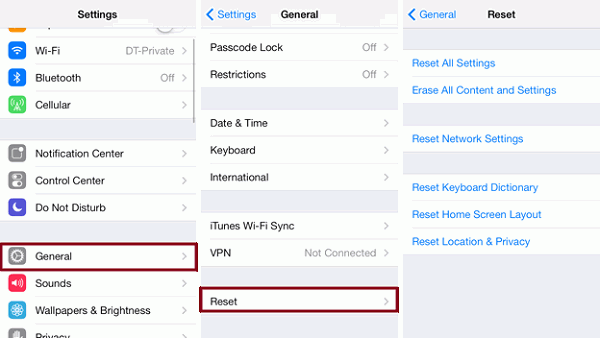
您的网络设置将恢复为默认设置,因此您需要再次输入 Wi-Fi 密码,并且您的主屏幕布局、键盘词典、Apple Pay 卡、隐私设置以及您所做的其他自定义设置也将被删除。 但是,您的媒体文件和其他数据仍然安全。
An iPhone 这 随机重启 也可以通过它与您的无线运营商的连接来触发。 您可以简单地删除 SIM卡 从您的设备中等待几分钟,然后尝试在没有 iPhone 的情况下使用 iPhone,以测试随机重启是否仍在发生。
如果在没有 SIM 卡的情况下仍会重新启动,则继续执行下一个故障排除方法。
您的设备上是否有大量应用程序? 存储空间不足也会导致您的 iPhone 随机重启。 您可以使用您的设备来监控存储并确定哪些应用占用了大量空间并决定删除哪些应用。
请按照以下有关如何管理 iPhone 存储的步骤操作:
在这里,您将看到所有已安装应用程序的列表以及每个应用程序使用的空间量。 点击一个应用程序,您将获得所有详细信息,并且您可以卸载应用程序,这会清除临时数据和缓存,如果您认为它不再有用,您也可以删除该应用程序。
还将有一个 存储已满警报 通知您您的 iPhone 已经堵塞,需要一些空间来优化其性能。
软件更新可以修复任何与软件相关的问题,例如随机重启。 大多数情况下,随机重启是由可以通过更新版本消除的软件错误引起的。
要检查是否有可用更新,请转到手机的“设置”,点击“常规”,然后选择“软件更新”。 如有必要,点击下载并安装。 但是,这种方法的问题在于您的 iPhone随机重启 如果您执行更新,您的设备可能会在更新过程中关闭,这可能不太好。 最好继续使用下一个方法来解决此问题。
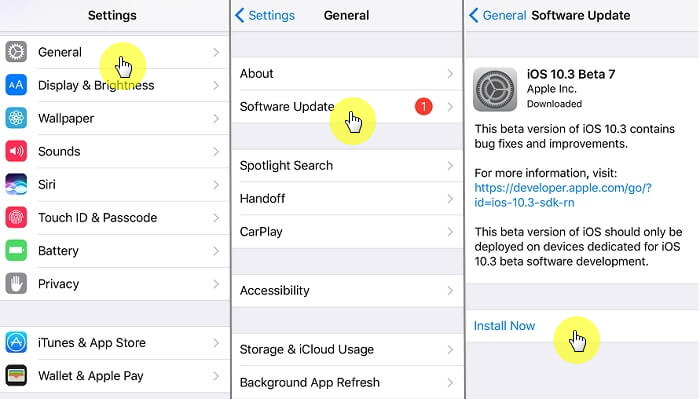
将手机置于恢复模式并恢复绝对可以解决随机重启问题。 恢复模式是更高级的故障排除,可以深入设备系统并重新安装操作系统。
但是,执行此方法需要删除 iPhone 上的所有内容。 在执行此步骤之前,您首先需要进行备份。 您最终可以从 iTunes 或 iCloud 恢复您的备份,并在此故障排除后重新设置您的设备。
请按照以下步骤将 iPhone 置于恢复模式:
有很多方法可以备份 iPhone, 此处 是有关备份的更多信息。 这将解决 iPhone 这 随机重启 问题,您现在可以恢复备份并重新开始。
如果您可以继续修复 iPhone 的操作系统而不会丢失数据,那不是更好吗? 当然,你可以! 在...的帮助下 FoneDog iOS系统恢复 软件,您可以解决困扰您很长时间的任何类型的与软件相关的问题。
iOS系统恢复
修复各种iOS系统问题,如恢复模式,DFU模式,启动时的白屏循环等。
通过白色Apple徽标,黑屏,蓝屏,红屏将您的iOS设备恢复正常。
只修复你的iOS正常,完全没有数据丢失。
修复iTunes错误3600,错误9,错误14和各种iPhone错误代码
取消冻结您的iPhone,iPad和iPod touch。
免费下载
免费下载

FoneDog iOS 系统恢复可帮助您修复各种 iOS 问题,例如随机重启、卡在 Apple 标志上、冻结设备、黑/蓝/红屏等等。
如果您想保留数据,它的标准恢复模式是理想的选择。 当您没有备份时,此选项非常有用。 它还具有高级模式,可在其中进一步固定到系统中。 了解 FoneDog iOS 系统恢复的工作原理:
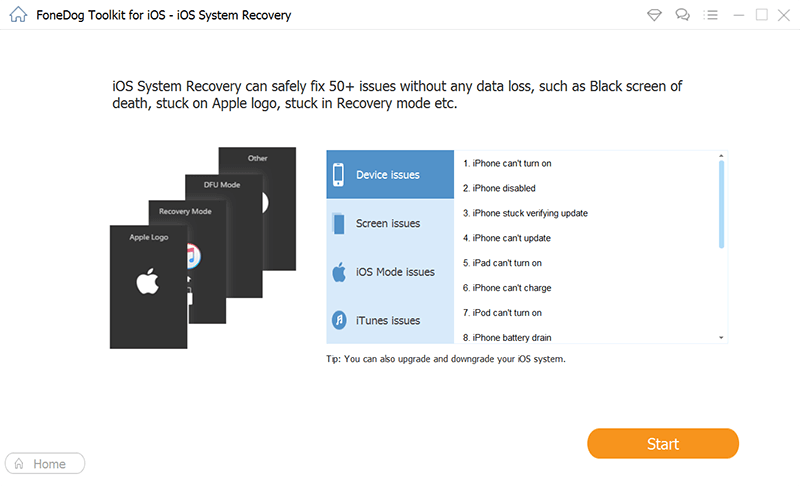
FoneDog iOS 系统恢复将扫描您的 iPhone,提取固件并修复设备。 此过程可能需要一段时间,因此最好不要在故障排除仍在进行时使用它。 等到您看到设备准备就绪的屏幕消息。
您的 iPhone 现已修复!
有很多可能的原因导致您的 iPhone随机重启. 但是,所有这些原因都可能与您设备的软件有关。 在本文中,您学习了修复随机重启 iPhone 的 6 个关键步骤。
所有步骤都有效,但您可以找出哪一个最适合您的设备。 避免数据丢失的最推荐方法是使用 FoneDog iOS系统恢复. 这是一个一站式故障排除程序,可用于修复各种 iOS 软件问题。
发表评论
评论
热门文章
/
有趣乏味
/
简单困难
谢谢! 这是您的选择:
Excellent
评分: 4.5 / 5 (基于 89 评级)